Asus GFX72VT, GFX72VM, GFX72VS, GFX72VY, G752VY User’s Manual [pt]
...
BP10716
Primeira Edição
Setembro 2015
ASUS PC Notebook
E-Manual

Informações de direitos autorais
Nenhuma parte deste manual, incluindo os produtos e softwares aqui descritos, podem ser reproduzidos , transmitidos, transcritos, armazenado em um sistema de recuperação, ou traduzido em qualquer idioma, em qualquer forma ou por quaisquer meios, exceto a documentação mantida pelo comprador por razões de cópia de reserva, sem a permissão expressa por escrito da ASUSTeK COMPUTER INC. (“ASUS”).
A ASUS FORNECE ESTE MANUAL “COMO ESTÁ” SEM GARANTIA DE QUALQUER NATUREZA, SEJA EXPRESSA OU IMPLÍCITA, INCLUINDO MAS NÃO LIMITADA ÀS GARANTIAS OU CONDIÇÕES IMPLÍCITAS DE COMERCIALIZAÇÃO OU ADEQUAÇÃO A UM PROPÓSITO EM PARTICULAR. SOB NENHUMA CIRCUNSTÂNCIA A ASUS, SEUS DIRETORES, EXECUTIVOS, FUNCIONÁRIOS OU AGENTES SERÁ(ÃO) RESPONSÁVEIS POR QUAISQUER DANOS INDIRETOS, ESPECIAIS, INCIDENTAIS OU CONSEQUENCIAIS (INCLUINDO OS DANOS POR LUCROS CESSANTES, PERDA DE NEGÓCIO, PERDA DE USO OU DADOS, INTERRUPÇÃO DO NEGÓCIO E SEMELHANTES), MESMO QUE A ASUS TENHA SIDO AVISADA DA POSSIBILIDADE DE TAIS DANOS DECORRENTES DE QUALQUER DEFEITO OU ERRO NESTE MANUAL OU PRODUTO.
Produtos e nomes corporativos apresentados neste manual podem ser ou não marcas comerciais registradas ou direitos autorais de suas respectivas empresas, e são usados somente para identificação ou explicação e para benefício do proprietário, sem a intenção de infringir.
AS ESPECIFICAÇÕES E INFORMAÇÕES CONTIDAS NESTE MANUAL SÃO FORNECIDAS SOMENTE PARA USO INFORMATIVO E ESTÃO SUJEITAS A ALTERAÇÕES A QUALQUER MOMENTO SEM AVISO, E NÃO DEVEM SER INTERPRETADAS COMO UM COMPROMISSO DA ASUS. A ASUS NÃO ASSUME QUALQUER RESPONSABILIDADE OU IMPUTABILIDADE POR QUAISQUER ERROS OU IMPERFEIÇÕES QUE POSSAM SER MOSTRADAS NESTE MANUAL, INCLUINDO OS PRODUTOS E SOFTWARE AQUI DESCRITOS.
Copyright © 2015 ASUSTeK COMPUTER INC. Todos os direitos reservados.
Isenção de responsabilidade
Podem surgir circunstâncias nas quais, em função de uma por parte da ASUS ou outra imputabilidade, você ter direito a ressarcimento de danos pela ASUS. Em cada ocorrência semelhante, apesar da base na qual você tem direito a exigir indenização da ASUS, a ASUS é responsável por não mais do que danos por lesões corporais (inclusive morte) e danos à propriedade e à propriedade pessoal tangível; ou quaisquer outros danos reais e diretos resultantes da omissão ou falha no desempenho de obrigações legais sob esta Declaração de Garantia, até o preço de cada produto listado em contrato.
A ASUS somente será responsável por ou o indenizará por perdas, danos ou ações com base em contrato, ilícito civil ou violação sob esta Declaração de Garantia.
Este limite também se aplica aos fornecedores da ASUS e seu revendedor. Isto é o máximo pelo qual a ASUS, seus fornecedores e seu revendedor são coletivamente responsáveis.
SOB NENHUMA CIRCUNSTÂNCIA A ASUS É RESPONSÁVEL POR QUALQUER DOS SEGUINTES: (1) AÇÕES DE TERCEIROS CONTRA VOCÊ POR DANOS; (2) PERDA DE, OU DANOS A, SEUS REGISTROS OU DADOS; OU (3) DANOS ESPECIAIS, INCIDENTAIS OU INDIRETOS OU POR QUAISQUER DANOS ECONÔMICOS CONSEQUENCIAIS (INCLUSIVE LUCROS CESSANTES OU DE ECONOMIA), MESMO QUE A ASUS, SEUS FORNECEDORES OU SEU REVENDEDOR TENHAM CIÊNCIA DE SUA POSSIBILIDADE.
Serviço e suporte
Visite o nosso site multilingue na Web em http://support.asus.com
2 |
E-Manual do PC Notebook |

Índice |
|
Sobre este manual..................................................................................................... |
7 |
Convenções usadas neste manual............................................................................ |
9 |
Ícones.................................................................................................................................. |
9 |
Tipografia........................................................................................................................... |
9 |
Precauções de Segurança....................................................................................... |
10 |
Utilizando o seu PC Notebook.................................................................................... |
10 |
Cuidando do seu PC Notebook.................................................................................. |
11 |
Descarte correto.............................................................................................................. |
12 |
Capítulo 1: Configuração de Hardware |
|
Conhecendo o seu PC Notebook......................................................................... |
14 |
Vista Superior.................................................................................................................... |
14 |
Parte inf............................................................................................................................... |
19 |
Lado Direito....................................................................................................................... |
21 |
Lado Esquerdo................................................................................................................. |
24 |
Lado Frontal...................................................................................................................... |
26 |
Vista Traseira...................................................................................................................... |
27 |
Capítulo 2: Utilizando o seu PC Notebook |
|
Início de funcionamento......................................................................................... |
30 |
Carregue o seu PC Notebook...................................................................................... |
30 |
Levante para abrir o painel de visualização........................................................... |
32 |
Pressione o botão de energia..................................................................................... |
32 |
Gestos para a tela de toque e touchpad............................................................ |
33 |
Usando os gestos do painel da tela de toque....................................................... |
33 |
Usando o touchpad........................................................................................................ |
36 |
Uso do teclado............................................................................................................ |
40 |
Teclas de função.............................................................................................................. |
40 |
Teclas do Windows® 10.................................................................................................. |
41 |
Teclado numérico............................................................................................................ |
42 |
Usando a unidade óptica........................................................................................ |
43 |
E-Manual do PC Notebook |
3 |

Capítulo 3: Trabalhando com o Windows® 10 |
|
Inicie pela primeira vez............................................................................................ |
48 |
Menu Iniciar.................................................................................................................. |
49 |
Iniciar o menu Iniciar..................................................................................................... |
50 |
Abrindo programar do menu Iniciar........................................................................ |
50 |
Aplicativos Windows®............................................................................................... |
51 |
Trabalhando com aplicativos Windows®................................................................ |
52 |
Personalizando aplicativos do Windows®.............................................................. |
52 |
Visualização de tarefas............................................................................................. |
55 |
Recurso Snap............................................................................................................... |
56 |
Ponto de acesso Snap.................................................................................................... |
56 |
Centro de Ação............................................................................................................ |
58 |
Outros atalhos do teclado....................................................................................... |
59 |
Conectando às redes sem fio................................................................................. |
61 |
Wi-Fi..................................................................................................................................... |
61 |
Bluetooth .......................................................................................................................... |
62 |
Modo avião........................................................................................................................ |
63 |
Conectando-se a redes sem fio............................................................................. |
64 |
Configurando uma conexão de rede de IP dinâmico/PPPoE.......................... |
64 |
Configurando uma conexão de rede de IP estático........................................... |
65 |
Desligando seu PC Notebook................................................................................ |
66 |
Colocando o seu PC Notebook para dormir.......................................................... |
67 |
Capítulo 4: Auto Teste de Ligamento (POST) |
|
O Auto Teste de Ligamento (POST)..................................................................... |
70 |
Usando POST para acessar a BIOS e Solucionar problemas............................ |
70 |
BIOS................................................................................................................................. |
70 |
Acessando a BIOS............................................................................................................ |
70 |
Configurações na BIOS.................................................................................................. |
71 |
Recuperando seu sistema....................................................................................... |
81 |
Executando a opção de recuperação....................................................................... |
82 |
4 |
E-Manual do PC Notebook |

Capítulo 5: Atualizando seu PC Notebook |
|
Instalando a Unidade de Disco Rígido............................................................... |
86 |
Instalação de um módulo de memória de acesso aleatório (RAM)......... |
93 |
Instalar uma placa M.2............................................................................................. |
98 |
Dicas e FAQs |
|
Dicas úteis para o seu PC Notebook.................................................................... |
104 |
FAQs de Hardware ..................................................................................................... |
105 |
FAQs de Software ...................................................................................................... |
108 |
Anexos |
|
Informação do Drive de DVD-ROM .......................................................................... |
112 |
Informações do Drive de Blu-ray ROM ................................................................... |
114 |
Conformidade do modem interno........................................................................... |
114 |
Visão Geral......................................................................................................................... |
115 |
Declaração de compatibilidade da rede................................................................. |
115 |
Equipamento sem voz .................................................................................................. |
115 |
Declaração da Federal Communications Commission...................................... |
117 |
Declaração da FCC de cuidados relativos à exposição à freqüência de |
|
rádio (FR)............................................................................................................................ |
118 |
Declaração de conformidade |
|
(Diretiva R&TTE 1999/5/EC)......................................................................................... |
119 |
Marca CE............................................................................................................................. |
119 |
Canal de operação sem fio para diferentes domínios....................................... |
120 |
Bandas de frequência sem fio restritas na França............................................... |
120 |
Avisos de segurança de UL.......................................................................................... |
122 |
Requisito de segurança de energia.......................................................................... |
123 |
Avisos do sintonizador de TV ..................................................................................... |
123 |
E-Manual do PC Notebook |
5 |

REACH Notice................................................................................................................... |
123 |
Advertência para Produtos da Corporação Macrovision.................................. |
123 |
Prevenção contra Perda de Audição........................................................................ |
123 |
Precauções escandinavas relativas ao lítio (para baterias de íon-lítio)........ |
124 |
Informação de Segurança do Drive Ótico.............................................................. |
125 |
Aprovação CTR 21 (para Notebook PC com Modem incorporado).............. |
126 |
Produto em conformidade com ENERGY STAR.................................................... |
128 |
Regulamento de Conformidade e Declaração Ambiental Global ................ |
128 |
Reciclagem ASUS /Serviços de Coleta..................................................................... |
129 |
6 |
E-Manual do PC Notebook |

Sobre este manual
Este manual fornece informações sobre os recursos de hardware e software do seu PC Notebook, organizados através dos seguintes capítulos:
Capítulo 1: Configuração de Hardware
Este capítulo detalha os componentes de hardware do seu PC Notebook.
Capítulo 2: Utilizando o seu PC Notebook
Este capítulo mostra como usar as diferentes partes do seu PC Notebook.
Capítulo 3: Trabalhando com o Windows® 10
Este capítulo apresenta uma visão geral do uso do Windows® 10 em seu PC Notebook.
Capítulo 4: Auto Teste de Ligamento (POST)
Este capítulo mostra como usar POST para alterar as configurações do seu PC Notebook.
E-Manual do PC Notebook |
7 |

Capítulo 5: Atualizando seu PC Notebook
Este capítulo orienta o processo de substituição e atualização das peças de seu PC Notebook.
Dicas e FAQs
Esta seção apresenta algumas dicas recomendados, FAQs de
hardware, e FAQs de software que você pode consultar pela
manutenção e correção de problemas comuns com seu PC
Notebook.
Anexos
Esta seção inclui avisos e instruções de segurança para o seu PC Notebook.
8 |
E-Manual do PC Notebook |
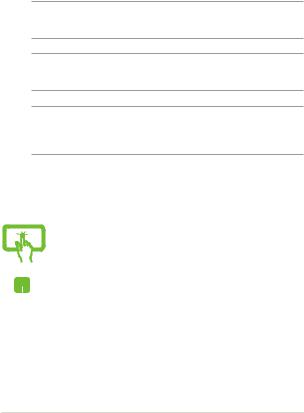
Convenções usadas neste manual
Para destacar as principais informações neste manual, as mensagens são apresentadas como se segue:
IMPORTANTE! Esta mensagem contém informações vitais que devem ser seguidas para concluir uma tarefa.
NOTA: Esta mensagem contém informações adicionais e dicas que podem ajudar a completar tarefas.
AVISO! Esta mensagem contém informações importantes que devem ser seguidos para mantê-lo seguro durante a execução de determinadas
tarefas e evitar danos aos dados do seu PC Notebook e seus componentes.
Ícones
Os ícones abaixo indicam qual o dispositivo pode ser usado para completar uma série de tarefas ou procedimentos no seu PC Notebook.
= Use o painel da tela de toque (em modelos selecionados)
= Use o touchpad.
 = Use o teclado.
= Use o teclado.
Tipografia
Negrito = Indica um menu ou um item que deve ser selecionado.
Itálico = Indica as teclas que você deve pressionar no teclado.
E-Manual do PC Notebook |
9 |
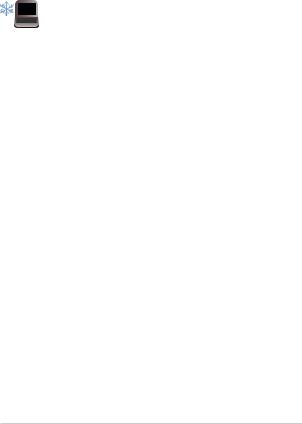
Precauções de Segurança
Utilizando o seu PC Notebook
Este Notebook deve apenas ser utilizado em ambientes com temperaturas ambientes entre 5°C (41°F) e 35°C (95°F).
Consulte a etiqueta de classificação na parte inferior do Notebook e certifique-se que seu adaptador de energia está de acordo com a mesma.
Não deixe seu PC notebook no seu colo ou perto de qualquer parte do seu corpo para evitar desconforto ou ferimentos causados por exposição ao calor.
Não use cabos de alimentação danificados, acessórios e outros periféricos com seu PC Notebook.
Quando ligado, certifique-se de não transportar ou cobrir o PC notebook com quaisquer materiais que possam reduzir a circulação de ar.
Não coloque o notebook sobre superfícies de trabalho irregulares ou instáveis.
Você pode enviar o seu PC Notebook através de aparelhos de raios X do aeroporto (utilizados em itens colocados em correias transportadoras), mas não expôlos a detectores magnéticos e varinhas.
Contacte sua companhia aérea para saber mais sobre os serviços relativos durante o transporte que podem ser usados e restrições que devem ser seguidas ao utilizar o seu PC Notebook em vôo.
10 |
E-Manual do PC Notebook |

Cuidando do seu PC Notebook
Desligue a energia AC e remova a bateria (se aplicável) antes de limpar o PC notebook. Usar uma esponja de celulose limpa ou pano de camurça embebido com uma solução de detergente não abrasivo e algumas gotas de água morna. Remova toda a umidade extra de seu PC notebook com um pano seco.
Não use solventes fortes, como diluente, benzina ou outros produtos quimícos em ou perto do seu PC Notebook.
Não coloque objetos em cima do seu PC Notebook.
Não exponha o PC notebook a fortes campos magnéticos ou elétricos.
Não use ou exponha seu PC notebook a líquidos, chuva ou umidade.
Não exponha o PC notebook a ambientes empoeirados.
Não utilize o PC Notebook perto de vazamentos de gás.
E-Manual do PC Notebook |
11 |
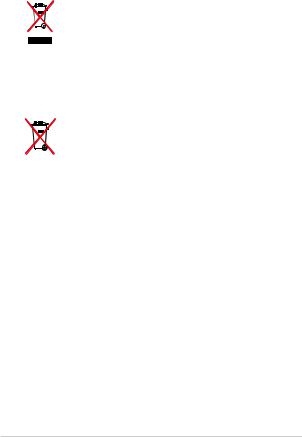
Descarte correto
Este produto foi reprojetado para possibilitar a reutilização apropriada de peças e a reciclagem. O símbolo de uma lixeira assinalada com um X indica que o produto (equipamentos elétricos, eletrônicos e baterias com células que contém mercúrio) não devem ser colocados no lixo urbano. Verifique
as regras locais para eliminação de produtos eletrônicos.
NÃO jogue a bateria no lixo urbano. O símbolo da lixeira com um X indica que a bateria não deve ser descartada no lixo urbano.
12 |
E-Manual do PC Notebook |

Capítulo 1:
Configuração de Hardware
E-Manual do PC Notebook |
13 |
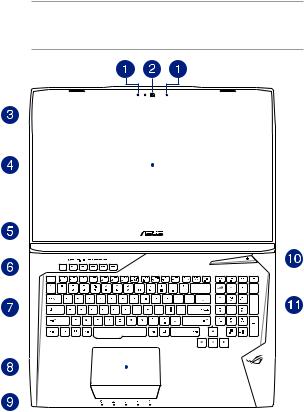
Conhecendo o seu PC Notebook
Vista Superior
NOTA: O layout do teclado pode variar por região ou país. A vista do PC Notebook também podem variar em aparência, dependendo do modelo do PC Notebook.
|
|
|
|
|
|
|
|
|
|
|
|
|
|
|
|
|
|
|
|
|
|
|
|
|
|
|
|
|
|
|
|
|
|
|
|
|
|
|
|
|
|
|
|
|
|
|
|
|
|
|
|
|
|
|
|
|
|
|
|
|
|
|
|
|
|
|
|
|
|
|
|
|
|
|
|
|
|
|
|
|
|
|
|
|
|
|
|
|
|
|
|
|
|
|
|
|
|
|
|
|
|
|
|
|
|
|
|
|
|
|
|
|
|
|
|
|
|
|
|
|
|
|
|
|
|
|
|
|
|
|
|
|
|
|
|
|
|
|
|
|
|
|
|
|
|
|
|
|
|
|
|
|
|
|
|
|
|
|
|
|
|
|
|
|
|
|
|
|
|
|
|
|
|
|
|
|
|
|
|
|
|
|
|
|
|
|
|
|
|
|
|
|
|
|
|
|
|
|
|
|
|
|
|
|
|
|
|
|
|
|
|
|
|
|
|
|
|
|
|
|
|
|
|
|
|
|
|
|
|
|
|
|
|
|
|
|
|
|
|
|
|
|
|
|
|
|
|
|
|
|
|
|
|
|
|
|
|
|
|
|
|
|
|
|
|
|
|
|
|
|
|
|
|
|
|
|
|
|
|
|
|
|
|
|
|
|
|
|
|
|
|
|
|
|
|
|
|
|
|
|
|
|
|
|
|
|
|
|
|
|
|
|
|
|
|
|
|
|
|
|
|
|
|
|
|
|
|
|
|
|
|
|
|
|
|
|
|
|
|
|
|
|
|
|
|
|
|
|
|
|
|
|
|
|
|
|
|
|
|
|
|
|
|
|
|
|
|
|
|
|
|
|
|
|
|
|
|
|
|
|
|
|
|
|
|
|
|
|
|
|
|
|
|
|
|
|
|
|
|
|
|
|
|
|
|
|
|
|
|
|
|
|
|
|
|
|
|
|
|
|
|
|
|
|
|
|
|
|
|
|
|
|
|
|
|
|
|
|
|
|
|
|
|
|
|
|
|
|
|
|
|
|
|
|
|
|
|
|
|
|
|
|
|
|
|
|
|
|
|
|
|
|
|
|
|
|
|
|
|
|
|
|
|
|
|
|
|
|
|
|
|
|
|
|
|
|
|
|
|
|
|
|
|
|
|
|
|
|
|
|
|
|
|
|
|
|
|
|
|
|
|
|
|
|
|
|
|
|
|
|
|
|
|
|
|
|
|
|
|
|
|
|
|
|
|
|
|
|
|
|
|
|
|
|
|
|
|
|
|
|
|
|
|
|
|
|
|
|
|
|
|
|
|
|
|
14 |
|
|
|
|
|
|
|
|
|
|
|
|
|
|
|
|
|
|
|
|
E-Manual do PC Notebook |
||||||||||

Arranjo de microfones
O arranjo de microfones oferece cancelamento de eco, supressão de ruidos, e funções de formação de feixe para melhor recomhecimento de voz e gravação de áudio.
Câmera
A câmera embutida permite tirar fotos ou gravar vídeos usando o seu PC Notebook.
Indicador da câmera
A câmera embutida permite tirar fotos ou gravar vídeos usando o seu PC Notebook.
Painel de Visualização
Este monitor de alta definição oferece excelentes recursos de exibição de fotos, vídeos e outros arquivos multimídia no seu PC Notebook.
Painel da tela de toque (em modelos selecionados)
Este painel de tela de toque de alta definição oferece excelentes recursos de exibição de fotos, vídeos e outros arquivos multimídia no seu PC Notebook. Também permite que você opere seu PC Notebook usando gestos de toque.
NOTA: Para mais informações, consulte a seção Usando os gestos do painel da tela de toque neste manual.
Teclas macro
Essas teclas permitem que você substitua uma série de entradas por uma tecla.
E-Manual do PC Notebook |
15 |
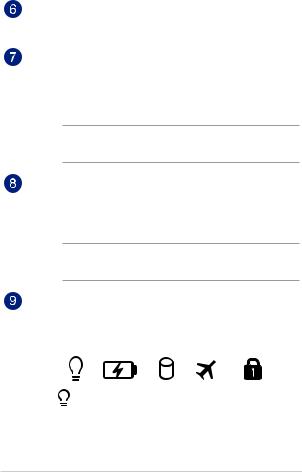
Tecla gravar
Esta tecla possibilita que você grave jogos enquanto estiver jogando.
Teclado
O teclado fornece chaves de tamanho QWERTY com uma profundidade de curso confortável para digitar. Ele também permite que você use as teclas de função, permite o acesso rápido ao Windows®, e controla outras funções multimídia.
NOTA: O layout do teclado difere em conformidade com o modelo ou território.
Tela sensível ao toque
O touchpad permite o uso de vários gestos para navegar na tela, proporcionando uma experiência intuitiva do usuário. Também simula as funções de um mouse normal.
NOTA: Para mais detalhes, consulte a seção Usando gestos do touchpad neste manual.
Indicadores de Estado
Os indicadores de status ajudar a identificar o status atual de hardware do seu PC Notebook.
Indicador de Energia
Os indicadoras de potência acendem quando o PC Notebook está ligado e piscam lentamente quando o PC Notebook está no modo sono.
16 |
E-Manual do PC Notebook |
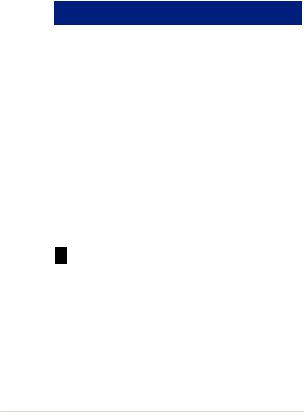
 Indicador de carga da bateria de duas cores
Indicador de carga da bateria de duas cores
O LED de duas cores fornece uma indicação visual do status de carga da bateria. Vide a seguinte tabela para detalhes:
Cor |
Estado |
Verde Sólido |
O PC Notebook está plugado, |
|
carregando sua bateria, a fonte |
|
de energia da bateria está |
|
entre 95% e 100%. |
Laranja Sólido |
O PC Notebook está plugado, |
|
carregando sua bateria, a fonte |
|
de energia da bateria está |
|
menor que 95%. |
Laranja Piscando |
O PC Notebook está operando |
|
em modo bateria e a energia |
|
da bateria é inferior a 10%. |
Desligado |
O PC Notebook está operando |
|
em modo bateria e a energia |
|
da bateria está entre inferior a |
|
10% e 100%. |
Indicador de Atividade do Drive
Este indicador acende quando o PC Notebook está acessando as unidades de armazenamento interno.
E-Manual do PC Notebook |
17 |

Indicador de modo Avião
Este indicador acende quando o modo Avião em seu PC Notebook está ativado
NOTA: Quando ativado, o Airplane mode (modo Avião) desativa toda a conectividade sem fio.
Indicador de Bloqueio do Número
Este indicador acende quando a função de bloqueio de número está ativada.tá ativada. Permite que você use algumas das teclas do seu teclado para entrada numérica.
Interruptor de Energia
Pressione o botão de alimentação para ligar e desligar seu notebook. Você também pode usar o botão de energia para colocar o seu PC Notebook para dormir ou em modo de hibernação e despertá-lo do sono ou do modo de hibernação.
Caso seu PC Notebook deixar de responder, pressione e segure o botão de energia por pelo menos quatro (4) segundos até que o PC Notebook se desligue.
Teclado numérico
O teclado numérico alterna entre essas duas funções: para entrada numérica e, como as teclas de direção do ponteiro.
NOTA: Para mais detalhes, consulte a seção Teclado numérico neste manual.
18 |
E-Manual do PC Notebook |
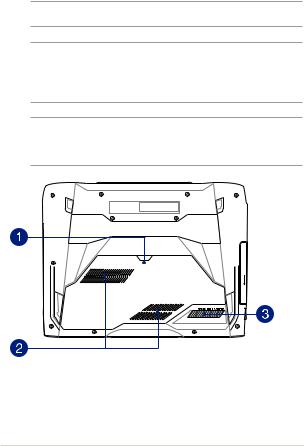
Parte inf
NOTA: O lado inferior pode variar em aparência dependendo do modelo.
ADVERTÊNCIA! O fundo do PC Notebook pode ficar de morno a quente enquanto em uso ou durante ocarregamento da bateria. Ao trabalhar em seu PC Notebook, não coloque-o em superfícies que
possam bloquear as aberturas.
IMPORTANTE! O tempo de bateria varia conforme a utilização e as especificações para este PC Notebook. A bateria não pode ser desmontada.
E-Manual do PC Notebook |
19 |

Tampa do compartimento
Esta tampa protege os espaços reservados em seu PC Notebook para as unidades de disco rígido removível (HDD), NVMe SDD ( M.2 2280) e os módulos de memória de acesso aleatório (RAM).
NOTA:
•Para mais detalhes sobre como substituir ou instalar a unidade de disco rígido e módulos de RAM do seu OC Notebook, consulte o Capítulo 5: Atualizando seu PC Notebook seção deste e-Manual.
•O slot de M.2 2280 não suporta SSD M.2 SATA.
Entradas de Ar
As entradas de ar permitem que o ar fresco entre e ar quente saia de seu PC Notebook.
ADVERTÊNCIA! Verifique se papel, livros, roupas, cabos ou outros objetos não bloqueiam qualquer das aberturas de ventilação para evitar o superaquecimento.
Subwoofer
O altofalante subwoofer produz áudios de baixa frequência para sons graves mais completos e mais ricos adequados para jogar jogos de PC ou assistir filmes em seu PC Notebook.
20 |
E-Manual do PC Notebook |

Lado Direito
Assegure-se de fechar as tampas de borracha quando o PC Notebook não estiver em uso.
Esta porta permite que você conecte o sinal de saída de áudio para alto-falantes ou fones de ouvido do seu PC Notebook. Você pode também usar esta porta para conectar seu PC Notebook aos dispositivos em conformidade com o formato Sony/Philips Digital Interconnect (S/PDIF).
Porta de entrada de microfone
O porta de entrada de microfone é usada para conectar seu PC Notebook a um microfone externo.
Entrada de áudio
A entrada de áudio estéreo (1/8 polegadas) pode ser usada para conectar uma fonte de áudio estéreo ao Notebook PC. Este recurso é usado principalmente para adicionar áudio a aplicativos multimídia.
Porta combo USB Tipo-C/Thunderbolt 3
A porta USB 3.1 (Universal Serial Bus 3.1) fornece uma taxa de transferência de até 10 Gbit/s, e é compatível com USB 2.0. Use um adaptador Thunderbolt 3 para conectar seu PC Notebook a um DisplayPort, VGA, DVI, ou monidor externo
HDMI e experimente recursos de exibição de alta resolução via tecnologia Intel® Thunderbolt™.
NOTA: A taxa de transferência desta porta pode variar de modelo para modelo.
E-Manual do PC Notebook |
21 |
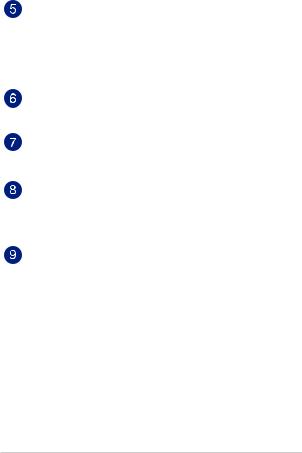
Porta USB 3.0 com USB Charger+
Esta porta USB 3.0 com o ícone  cem com o recurso USB
cem com o recurso USB
Charger+. A função permite que você carregue rapidamente dispositivos móveis e pode ser usada mesmo quando seu PC Notebook está dormindo, hibernando ou desligado (em modelos selecionados).
Porta USB 3.0
Esta porta Universal Serial Bus 3.0 (USB 3.0) fornece uma taxa de transferência de até 5 Gbit/s, e é compatível com USB 2.0.
Porta Mini DisplayPort
Esta porta permite que você conecte seu PC Notebook a um monitor externo.
Porta HDMI
Esta porta é para um conector de interface multimídia de alta definição (HDMI) e é compatível com HDCP para o HD DVD, Blu-ray e reprodução de conteúdo protegido por outros.
Porta LAN
Insira o cabo de rede nesta porta para conectar a uma rede de área local.
22 |
E-Manual do PC Notebook |
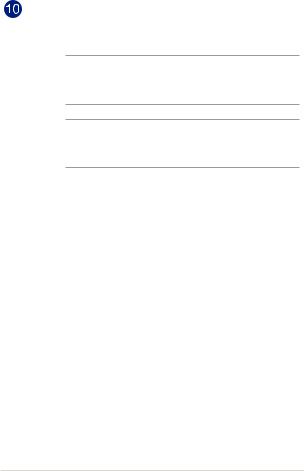
Entrada de Energia (DC)
Insira o adaptador de energia fornecido nesta porta para carregar a bateria e fornecer energia para o seu PC Notebook.
ADVERTÊNCIA! O adaptador pode aquecer enquanto em uso. Não cubra o adaptador placa e mantê-lo longe de seu corpo enquanto estiver conectado a uma fonte de energia.
IMPORTANTE! Utilize apenas o adaptador de energia fornecido para carregar a bateria e fonte de alimentação para o seu PC Notebook.
E-Manual do PC Notebook |
23 |

Lado Esquerdo
Slot de Segurança Kensington®
O slot de segurança Kensington® permite que você proteja o seu PC Notebook estão usando produtos de segurança para PC Notebook compatíveis Kensington®.
Porta USB 3.0
Esta porta Universal Serial Bus 3.0 (USB 3.0) fornece uma taxa de transferência de até 5 Gbit/s, e é compatível com USB 2.0.
Drive Ótico
Unidade óptica do seu PC Notebook pode suportar vários formatos de disco, tais como CDs, DVDs, discos graváveis ou discos regraváveis.
Indicador da unidade óptica
Este indicador acende quando o botão de ejeção electrônica da unidade óptica é pressionado enquanto o PC Notebook está ligado. Este indicador também se acende quando a unidade óptica está lendo dados ou gravando dados em um disco.
Botão de ejeção da unidade de disco óptico
Pressione este botão para ejetar a bandeja da unidade óptica.
24 |
E-Manual do PC Notebook |

Orifício de ejeção manual da unidade de disco óptico
O orifício de ejeção manual é usado para ejetar a bandeja da unidade, caso o botão de ejeção electrônica não funcione.
ADVERTÊNCIA! Use o orifício de ejeção manual apenas quando o botão de ejeção electrônica não funciona.
NOTA: Para mais detalhes, consulte a seção Usando a unidade de disco óptico neste manual.
Leitor de cartão de memória
Este PC Notebook tem um slot único de memória interna para o leitor de cartão que suporta formatos de cartões SD.
E-Manual do PC Notebook |
25 |
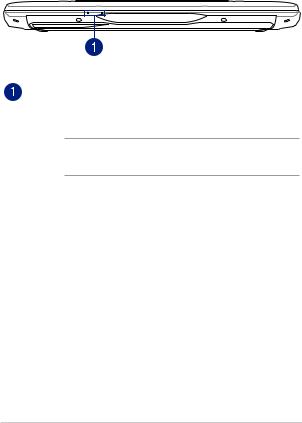
Lado Frontal
Indicadores de Estado
Os indicadores de status ajudar a identificar o status atual de hardware do seu PC Notebook.
NOTA: Para mais detalhes, consulte a seção Visçao Superior neste manual.
26 |
E-Manual do PC Notebook |
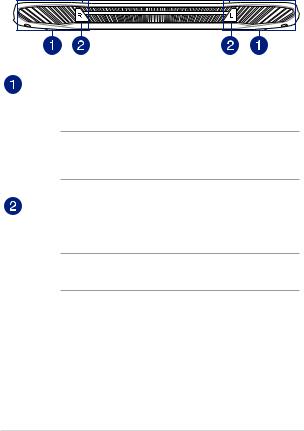
Vista Traseira
Entradas de Ar
As entradas de ar permitem que o ar fresco entre e ar quente saia de seu PC Notebook
IMPORTANTE! Verifique se papel, livros, roupas, cabos ou outros objetos não bloqueiam qualquer das aberturas de ventilação para evitar o superaquecimento.
Tampa de borracha
Você pode abrir as tampas de borracha para descarregar a poeira do túnel anti-poeira.
NOTA: Assegure-se de fechar as tampas de borracha quando o PC Notebook não estiver em uso.
E-Manual do PC Notebook |
27 |

28 |
E-Manual do PC Notebook |

Capítulo 2:
Utilizando o seu PC Notebook
E-Manual do PC Notebook |
29 |
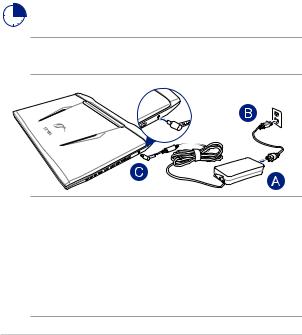
Início de funcionamento
Carregue o seu PC Notebook
A.Conecte o o cabo de alimentação AC e o conversor AC-DC.
B.Conecte o adaptador de energia AC em uma fonte de alimentação 100V~240V.
C.Ligue o conector de alimentação DC à entrada de energia do PC Notebook (DC).
Carregue a Notebook durante 3 horas antes de o utilizar pela primeira vez.
NOTA: O adaptador de energia pode variar de aparência, dependendo dos modelos e da sua região.
IMPORTANTE!
Informações do adaptador de energia:
•Voltagem de entrada: 100-240Vac
•Frequência de entrada: 50-60Hz
•Corrente de saída nominal: 9.23 A (180W) / 11.8 A (230W)
•Voltagem de saída nominal: 19.5Vdc
30 |
E-Manual do PC Notebook |
